사진 관련해서 여러가지 작업을 할 수 있는 프로그램인 포토스케이프에 대해서 아시는 분들 다들 계실꺼에요. 저도 이를 통해서 몇가지 것들을 편집하곤 했었는데요. 찾아보니 이것은 현재 기본 버전과 함께 x라고 하는 것이 따로 나눠져 있더라구요. 이것은 맥에서도 쓸 수 있는 버전으로 많이 알려져 있는데, 이것을 어떤식으로 다운로드 받고 사용하는지 모르는 분들을 위해 알아보도록 하겠습니다.
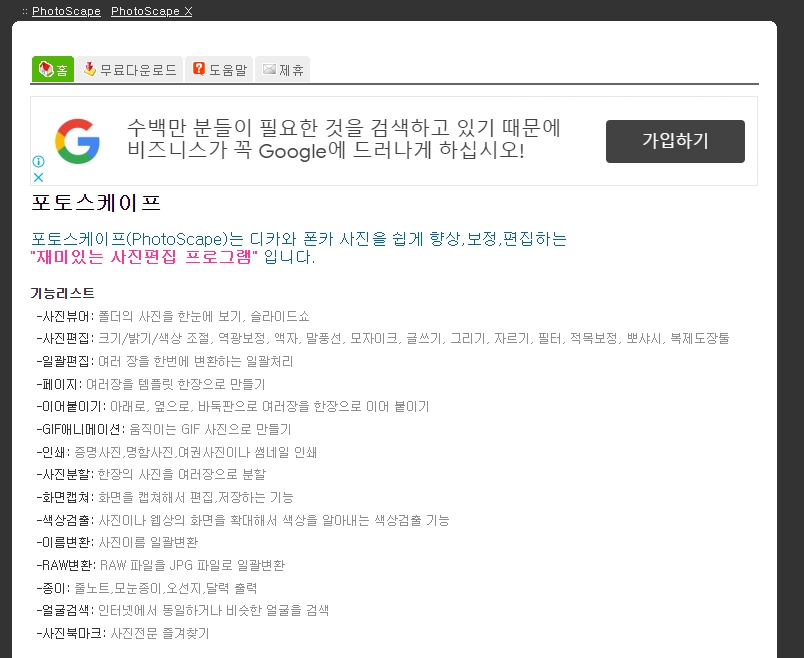
먼저 포토스케이프 공식 홈페이지(바로가기)를 들어가면 이를 확인할 수 있습니다. 보면 이를 통해 어떤 작업을 할 수 있는지, 가벼운 설명들이 보입니다. 이를 바탕으로 한 가운데에 있는 무료 다운로드를 누르면 이를 받을 수 있어요.

하지만 이것 말고 x 버전을 받고 싶다면 맨 위에 있는 메뉴를 눌러야 합니다. 그러면 아까와는 다른 새로운 창이 한개 보이게 될 꺼에요. 앞에서도 이야기 했듯 이는 크게 두가지 버전에서 다운 받을 수가 있습니다.

저 같은 경우는 윈도우를 쓰기 때문에 왼쪽에 있는 것을 눌러봤습니다. 그럼 다음 페이지에서 마이크로소프트 전용 스토어가 보이는 것을 알 수 있습니다. 오른쪽에 있는 무료 부분을 누르면 새 창이 열립니다.
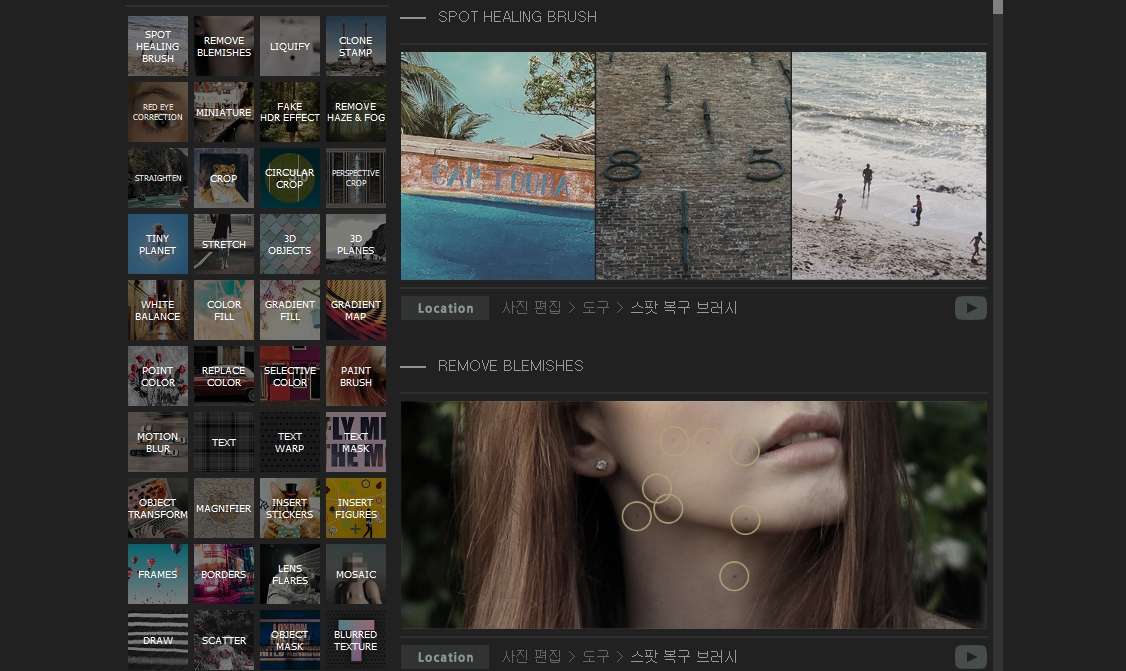
그리고 다시금 아까와 똑같은 내용이 나올꺼에요. 참고로 용량은 238mb 정도가 되는 것 같습니다. 이를 열고 나면 이런식에 기본 화면이 보입니다. 왼쪽에는 다양한 이펙트 종류가 나오며, 그것이 어떤 내용인지 오른쪽에 설명을 합니다.
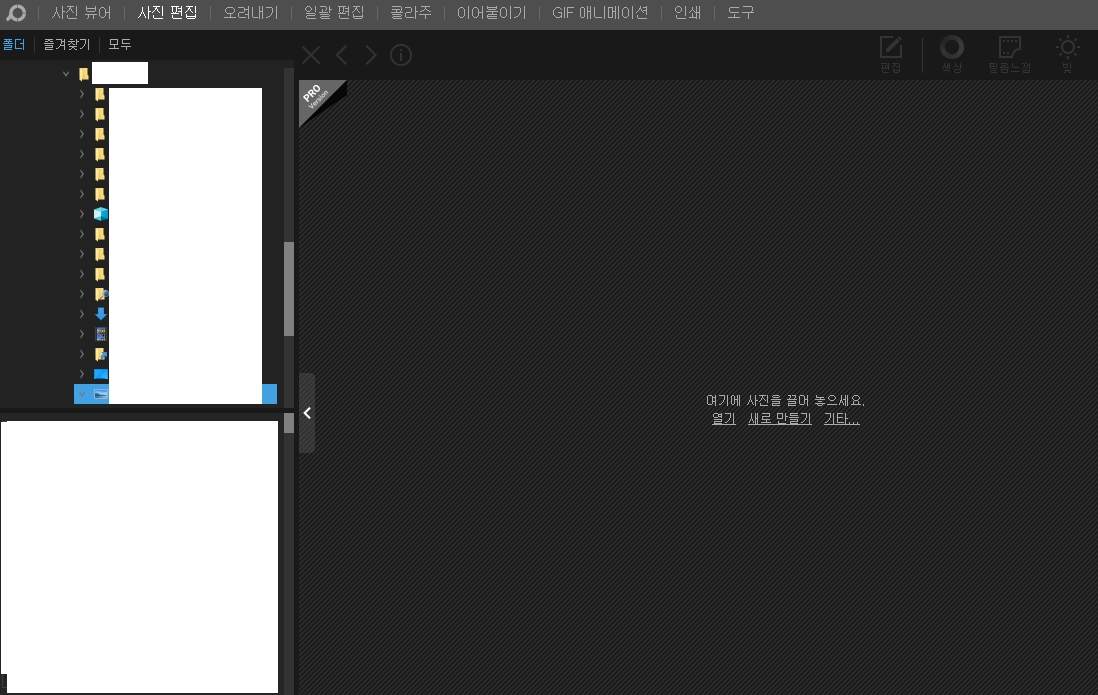
이것 말고도 위쪽에 보면 다양한 추가 메뉴들이 있습니다. 가장 기본적인 사진 관련 뷰어 기능부터 시작해서 편집 혹은 오려내기 등을 하는 것도 가능합니다. 누르고 나면 본인 컴퓨터 내에 있는 사진 파일을 쭉 볼 수 있습니다.

그를 바탕으로 한개를 눌러봤습니다. 보면 이를 통해 할 수 있는 보정 혹은 편집 사항 몇가지가 있습니다. 뽀샤시부터 시작해서 자르기 혹은 크기 조절 같은 것들을 할 수 있어요. 효과는 수채색, 간유리, 모자이크 등을 줄 수 있네요.

또 포토스케이프 하면 알려져 있는 이어붙이기 혹은 콜라주 등의 기능 역시 그대로 있습니다. 흔히 말하는 액자 느낌의 효과를 주는 것을 말하는데요. 오른쪽에 보면 어떤 식으로 이어붙일지 설정을 할 수 있어요.

마지막으로는 gif 애니메이션입니다. 흔히 파워포인트에서 혹은 무비메이커 등에서 볼 수 있는 사진 여러개를 이어서 만드는 형식으로 오른쪽에 전환 효과나 크기 텍스트 등을 지정할 수 있네요.
댓글